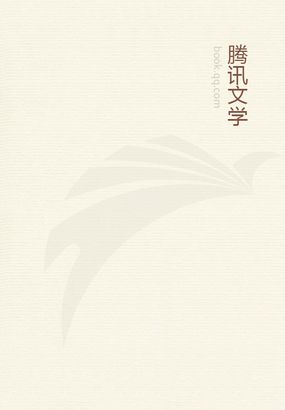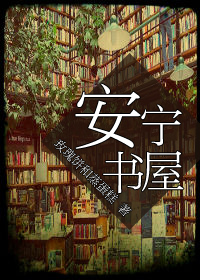标题:U盘视频无法打开、格式化?尝试这些方法解决问题!正文:
如今,U盘已成为我们日常生活中必备的存储设备。然而,当我们在U盘中存储了重要的视频文件时,突然遇到无法打开或格式化的情况,我们往往会感到烦恼和困惑。本文将探讨一些可能的解决方案,帮助您解决U盘视频无法打开以及无法格式化的问题。首先,当我们无法打开U盘中的视频文件时,可以尝试以下方法:1. 使用不同的播放器:有时,视频文件可能与您当前使用的播放器不兼容,导致无法打开。尝试使用其他常见的视频播放器,比如VLC媒体播放器或PotPlayer。这些播放器通常支持多种视频格式,增加了解决问题的可能性。2. 检查视频文件格式:确保您的视频文件格式受到支持。常见的视频格式包括MP4、AVI和MKV等。当然,如果视频文件是在其他设备上创建的,那么格式可能会有所不同。在这种情况下,您可能需要下载适当的解码器或转换视频格式。3. 修复文件系统错误:在某些情况下,U盘的文件系统可能出现错误,导致无法打开视频文件。您可以通过以下步骤尝试修复:在“开始菜单”中搜索“命令提示符”,右键单击“命令提示符”并选择“以管理员身份运行”。在命令提示符中键入“chkdsk /f [U盘驱动器的盘符]”并按下回车键。系统将自动检测和修复文件系统错误,并可能恢复您的视频文件。如果以上方法仍然无法解决问题,您可以尝试以下步骤来格式化U盘:1. 使用磁盘管理工具:在Windows系统中,您可以使用“磁盘管理”工具来格式化U盘。按下Win + R键,在运行框中输入“diskmgmt.msc”并按回车键,打开磁盘管理工具。在磁盘管理窗口中,找到您的U盘,右键单击并选择“格式化”。按照系统提示进行操作,完成U盘的格式化。2. 使用第三方格式化工具:如果使用系统自带的磁盘管理工具无法格式化U盘,您可以尝试使用第三方的格式化工具。有许多免费的软件可供选择,例如AOMEI Partition Assistant和EaseUS Partition Master等。这些工具通常提供更多格式化选项,帮助您解决无法格式化的问题。然而,无论您选择哪种方法,都要注意在操作过程中备份您的重要数据,以防误操作导致数据丢失。总结起来,当U盘视频无法打开或格式化时,我们可以尝试使用不同的播放器、检查文件格式、修复文件系统错误,或使用磁盘管理工具或第三方格式化工具来解决问题。希望这些方法能对您有所帮助,并能成功解决您遇到的问题。